Как покупать в приложениях App Store и Google Play без карты
 Сегодня, по многочисленным просьбам, я расскажу вам о процессе приобретения приложений в App Store и Google Play, даже есть у вас на руках нет кредитной или дебетовой карты (кредитная может в минус уйти, дебетовая нет).
Сегодня, по многочисленным просьбам, я расскажу вам о процессе приобретения приложений в App Store и Google Play, даже есть у вас на руках нет кредитной или дебетовой карты (кредитная может в минус уйти, дебетовая нет).
Каждый новичок, который приобрел свой первый гаджет на iOS или Android, задается, логичным и, совершенно естественным, вопросом: “А чем же платить за приложения в App Store и Google Play?”, “Как покупать если нет пластиковой карты? Как покупать если нет вообще ничего?”. На самом деле, все очень просто и эту проблему можно решить, буквально, за пять минут.Как покупать в вышепредставленных мобильных магазинах (App Store и Google Play), многим, нашим соотечественникам кажется сложным и практически невыполнимым. И дело здесь не в том, что мы необразованные или глупые, дело в другом: эти магазины не работают с русскими электронными платежными системами (Яндекс.Деньги, WebMoney), которые так привычны, безопасны и интуитивно понятны.
Эти магазины работают с дебетовыми и кредитными картами. Если говорить простыми словами: дебетовая – карта на которой нельзя “уйти в минус”, а кредитная – на которой можно немного взять деньжат у банка.
Мы не очень привыкли работать с картами, в отличии от запада, некоторым это кажеь очень сложным и непонятным. Тем более вводить адрес своей карты непонятно куда и доверять не понятно кому, а вдруг деньги все снимут и обманут. Ох уж этот русский народ.
Для начала посмотрите всю цепочку покупки в подобном мобильном магазине, чтобы вам было легче понять и, в некотором смысле, представить ее визуально. Так легче понять весь механизм работы. Процесс покупки я буду показывать на примере мобильного магазина – App Store, если вы счастливый обладатель Android, то процесс почти аналогичен, так что – ничего страшного.
Процесс покупки
- Заводим Apple ID (ссылка-> Как зарегистрировать Apple ID). При регистрации необходимо указать: имя, фамилию, адрес, код безопасности и срок действия.
- Заходим в App Store, вводим Apple ID, скачиваем игры.
- Профит
На примере все выглядит легко и понятно, но вот открытым остается, совершенно закономерный, вопрос: “Где взять карту для покупок в App Store и Google Play?”. В данном случае у вас есть два выхода:
- Пойти в банк, подать заявление на получение пластиковой карточки, указать свои персональные данные, в общем сделать персонифицированную карточку, т.е. полностью привязать ее к вашей, драгоценно, личности. По прошествии двух недель вы получите заветный кусочек пластика.У этого способа есть как плюсы, так и минусы. Плюс – у вас будет кредитная карточка и вы сможете расплачиваться ей в магазинах, ресторанах и в прочих публичных местах и, конечно, в App Store и Google Play. Минусы – потраченное время, привязка карты к вам, необходимость платить за выпуск и обслуживание карты.
- Есть второй, более быстрый и понятный способ, а главное – безопасный. Вы, с помощью специального сервиса, создайте виртуальную дебетовую карту, делается за пять минут, и уже с помощью нее оплачивайте все, что вам нужно в в App Store и Google Play, все просто, легко и понятно.Чем лучше этот способ. Я думаю, плюсы здесь очевидны – карта не привязывается к вам, поэтому вы спокойны, срок выпуска карты, практически, равен нулю, плата за выпуск карты – мизерная и составляет всего двадцать пять российских “деревянных” рублей.
Вы, конечно, можете выбрать любой из представленных выше способов, и в любом случае будете правы и поступите правильно.
Но, я вам рекомендую, все таки, для начала, использовать второй способ, так как он намного проще и быстрее для покупки в App Store и Google Play.
Если вы выбрали второй способ, то просто воспользуйтесь представленной ниже инструкцией для выпуска виртуальной карты и покупать с помощью нее.
Выпуск Visa Vurtual
1. Заходим на сайт — / Заводи себе аккаунт, это не сложно, для этого потребуется всего лишь сотовый телефон.
2. Заходим в аккаунт киви, ищем ссылку «Карты» и нажимаем на нее.
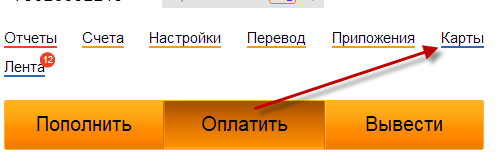
3. Спускаемся в самый низ страницы, нажимаем на кнопку «Купить QIWI Visa Vurtual».

4. На следующей странице вводим номер своего телефона, указываем сумму, которая должна быть на счету (деньги списываются с вашего аккаунта киви, пополнить можно в терминалах QIWI). Нажимаем «Оплатить».
5. После завершения оплаты, на ваш телефон придет номер, код безопасности и срок действия. Эту информацию вводите при регистрации Apple ID (а так же используйте в Google Play).
6. Совершайте необходимые покупки.
На это все. Теперь вы знаете про процесс траты денег в A.S. и Google Play.
Удачных покупок!




